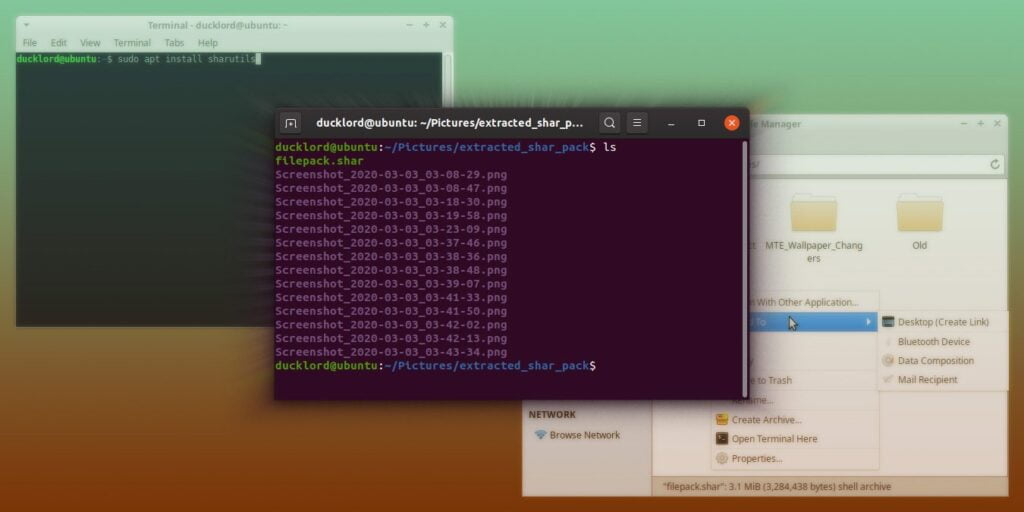¿No es molesto, incluso aburrido, tener que explicarle a un contacto qué es y cómo descomprimirlo después de enviarle un archivo? Si respondiste “sí”, te encantará compartir en linux
Con shar, puede «empaquetar» muchos archivos en uno solo. Si lo envía a un contacto suyo, solo tendrá que asegurarse de que sea ejecutable y ejecutarlo para extraerlo. No hay comandos complicados y no hay necesidad de guiarlos a través del proceso.
Veamos cómo puede usarlo para empaquetar un grupo de archivos en un solo archivo «compartido».
Instalar Shar
Shar no está incluido en la mayoría de las distribuciones de Linux de forma predeterminada, por lo que deberá instalarlo primero para poder crear archivos Shar de extracción automática. Sin embargo, no lo encontrará en el Centro de software, ni por sí solo a través de apt. En su lugar, deberá instalar el paquete «sharutils» más grande que lo contiene. Para hacer eso, encienda su terminal y use el comando:
sudo apt install sharutils
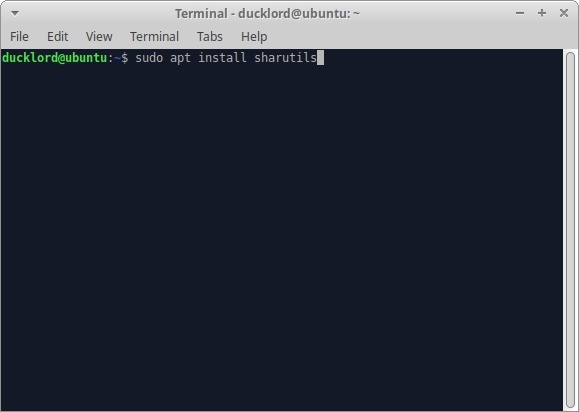
Encuentre y prepare sus archivos
Shar es una herramienta de línea de comandos y actúa en un montón de archivos a la vez, colocándolos en un solo archivo. Por lo tanto, para mayor comodidad y facilidad de uso, cree una carpeta temporal y mueva o copie todos los archivos que le gustaría incluir en un archivo compartido a la carpeta temporal.
Con tu terminal aún activo, cd a su directorio recién creado.
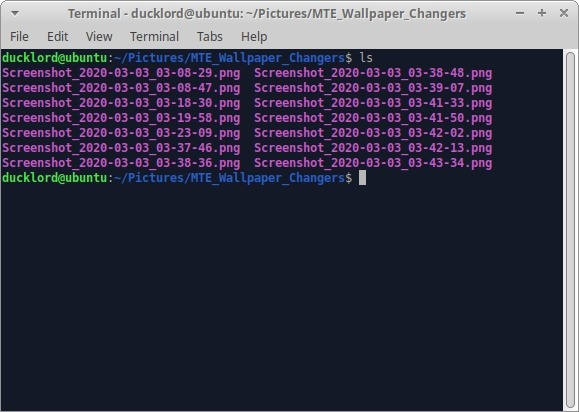
Empaca tus archivos
Para crear su archivo compartido, ejecute el siguiente comando:
shar ./* > ../archive-filename.shar
Cambie el «nombre de archivo de archivo» a su nombre de archivo preferido.
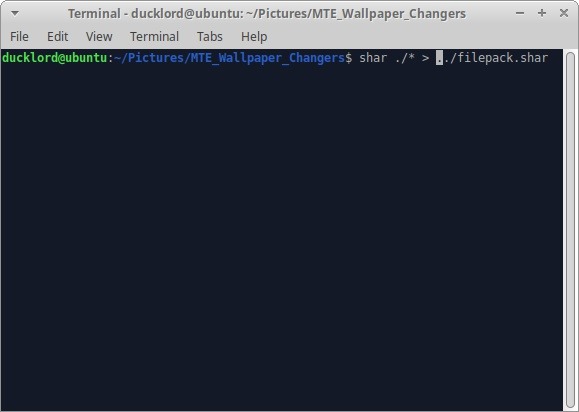
Vamos a «desensamblar» esto para que tenga sentido de cómo puede usarlo para sus archivos.
- los
sharal principio es, por supuesto, el programa en sí. - los
./*es la entrada, y en este caso específico, significa «todos los archivos en el directorio en el que estamos». >es el divisor entre la entrada y la salida del comando. El programa lo entiende como «tomar todas las entradas a la izquierda del corchete y combinarlas en el único archivo definido a la derecha del corchete».../archive-filename.shares la ruta y el nombre del archivo de salida. Puedes cambiarlo por cualquier cosa que desees.
El proceso es bastante rápido y normalmente no lleva más de unos segundos (dependiendo del rendimiento de tu PC).
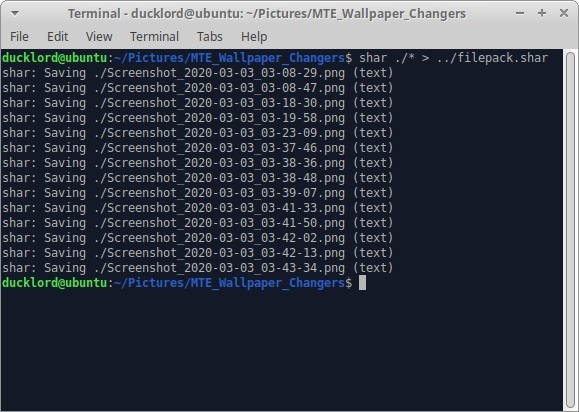
Una vez que haya creado el archivo, puede compartir su nuevo archivo con sus contactos. Aunque ellos también necesitarán instalar sharutils para que funcione la extracción automática, como verá en el siguiente paso, todo será más simple que tratar con archivos típicos.
Extrayendo el archivo shar
Cuando su amigo recibe el archivo shar, todo lo que necesita hacer es hacerlo ejecutable y luego ejecutarlo.
Asumiendo que tu amigo ya tiene sharutils instalado, pueden extraer el archivo con los siguientes comandos:
chmod +x archive.shar ./archive.shar
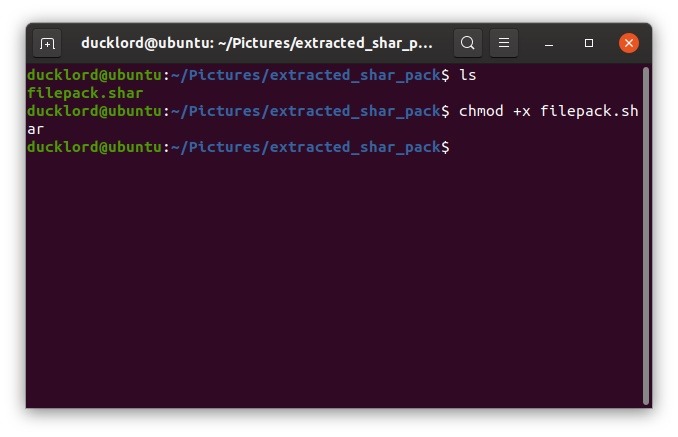
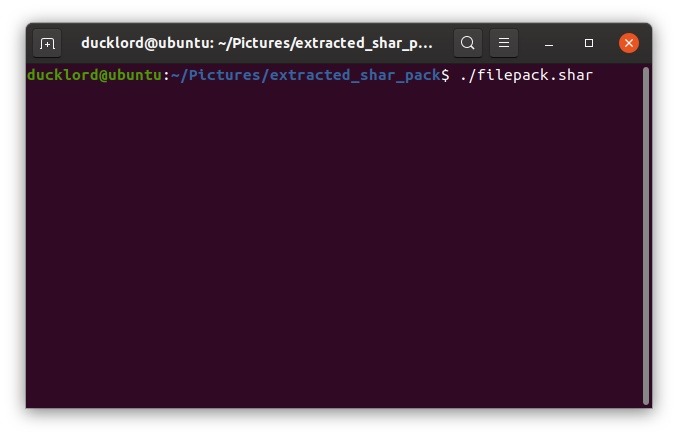
Y eso fue todo: los archivos que contenía se extrajeron justo al lado en la misma carpeta. Ahora eliminamos el archivo original que nos enviaron.
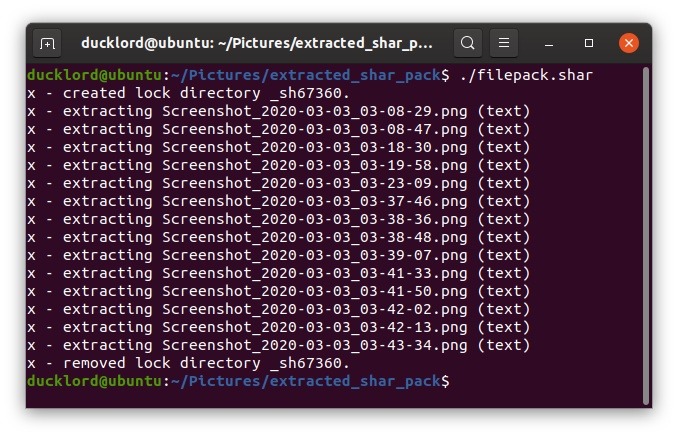
La mayoría de los escritorios Linux brindan soporte completo para formatos de compresión como tar, gz, zip, etc., por lo que shar no es muy útil en este caso. Sin embargo, si está utilizando Linux en un entorno de servidor (o sin cabeza), shar será muy útil, ya que puede extraer fácilmente un archivo sin tener que recordar los diversos comandos: no hay pasos adicionales, banderas ni interruptores, y no otros programas para instalar. Además de shar, Windows, macOS y Linux vienen con una aplicación nativa para crear un archivo autoextraíble. ¡Échale un vistazo!